Windows Clipboard, unul dintre cele mai multecaracteristicile utilizate pe scară largă ale Windows, utilizează RAM-ul computerului dvs. pentru a stoca elementele copiate temporar. Chiar dacă se dovedește a fi un economisitor de timp mare, managerul de clipboard auto Windows nu are capacitatea de a reține mai mult de un articol copiat simultan. Acesta este motivul pentru care au ieșit la suprafață o mulțime de manageri de clipboard-uri pentru a permite utilizatorilor să salveze cât mai multe articole copiate în panou. Unele dintre ele, cum ar fi ClipboardZanager, anterior acoperit, vă permite să păstrați elemente din clipboard în memoria sa chiar și după repornirea sistemului. Un alt instrument de clipboard util numit Save.me salvează automat tot ce lucrați, inclusiv text, imagini, adrese URL, fișiere și foldere. Astăzi, avem un alt manager de clipboard pentru tine apelat RClipStep care vă permite să stocați mai multe intrări și cicluriprin ele apăsând repetat V în timp ce le lipiți folosind comanda rapidă de la tastatură Ctrl + V. Mai mult, aplicația salvează și articole text și imagini copiate într-un folder, permițându-le să le păstrezi salvate atât timp cât vrei.
După instalare, aplicația rulează liniștitîn tava de sistem. Faceți clic dreapta pe pictograma sa pentru a avea acces rapid la mai multe funcții de oriunde. Pentru a accesa fereastra managerului clipboard, faceți clic pe „Previzualizare clipuri”.

Toate clipurile stocate vor fi listate înmanager de clipboard, cu o serie de opțiuni disponibile în partea de sus. Puteți edita / vizualiza clipul, le puteți atribui nume, le puteți schimba poziția clipului în coadă, puteți să le selectați numai în citire, să ștergeți sau să eliminați clipurile selectate și să căutați un anumit clip (util în cazul în care sunt prea multe clipuri salvate). În timp ce lipiți, puteți comuta între elemente ținând apăsată tasta Ctrl și apăsând în mod repetat tasta V.
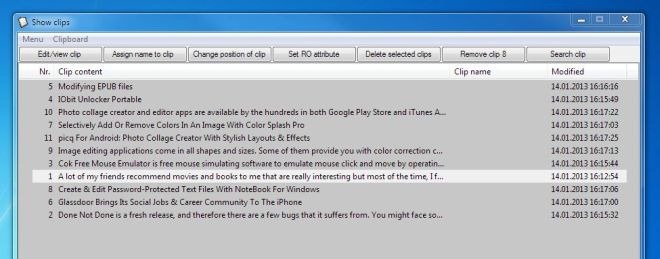
Meniul Gestionare din partea de sus conține, de asemenea,Lista de opțiuni menționată mai sus, în timp ce meniul Clipboard vă permite să schimbați clipul selectat în text cu majuscule, minuscule sau text simplu (doar pentru clipuri text, desigur) și să extindeți calea de rețea.
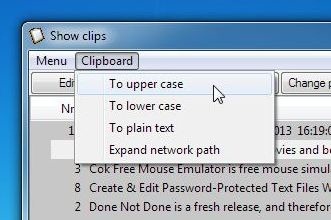
Toate textele copiate și imaginile sunt stocate îndirectorul aplicației într-un folder „Clips” și poate fi accesat oricând. Acest lucru vă permite să salvați articolele din clipboard atât timp cât aveți nevoie de ele, chiar și după repornire.
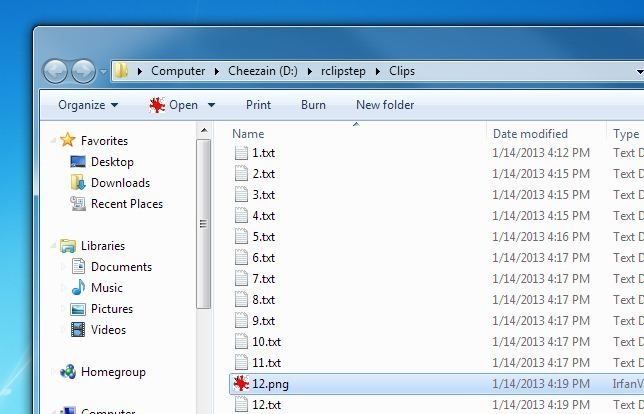
RClipStep este o aplicație portabilă și funcționează atât pentru versiunile pe 32 de biți, cât și pe 64 de biți ale Windows XP, Windows Vista, Windows 7 și Windows 8.
Descărcați RClipStep













Comentarii